Numbers
iPad 版《Numbers 表格使用手册》
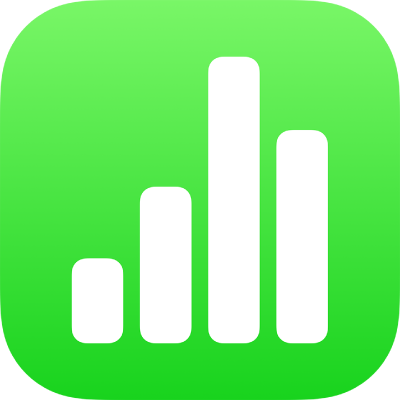
在 iPad 上的 Numbers 表格中删除电子表格
【重要事项】如果为 Numbers 表格打开了 iCloud 云盘(在 iPhone 或 iPad 上的“设置”中),删除 iCloud 云盘上的电子表格时会将其从 iCloud 以及使用同一个 Apple ID 的所有其他设备和 Mac 电脑中移除。
删除电子表格
打开 Numbers 表格,如果电子表格已打开,请轻点左上角的“电子表格”以查看所有电子表格。
按住电子表格缩略图,抬起手指,然后轻点“删除”。
若要删除其他人共享给你的电子表格(使其无法再恢复),请轻点“立即删除”。
如果没有看到要删除的电子表格,请尝试搜索它,或轻点屏幕底部的“浏览”或“最近使用”。请参阅在 iPad 上的 Numbers 表格中查找电子表格。
恢复最近删除的电子表格
你也许可以恢复最近删除的电子表格或文件夹(包括其内容)。
打开 Numbers 表格,如果电子表格已打开,请轻点左上角的“电子表格”以查看所有电子表格。
轻点左上角的链接来查看“位置”列表(你可能需要轻点不止一次)。
在“位置”列表中,轻点“最近删除”。
执行以下任一项操作:
恢复一个或多个项目:轻点右上角的“选择”,轻点一个或多个电子表格,然后轻点屏幕底部的“恢复”。你还可以按住电子表格名称,抬起手指,然后轻点出现的菜单中的“恢复”。
获取有关最近删除项目的信息:按住电子表格或文件夹的名称,抬起手指,然后轻点出现的菜单中的“简介”。
如果没有看到要恢复的电子表格,请尝试搜索它,或轻点屏幕底部的“浏览”或“最近使用”。请参阅在 iPad 上的 Numbers 表格中查找电子表格。
【注】删除共享给你的电子表格时,它将立即从你的设备删除,并且无法从“最近删除”中恢复。如果之后想要查看该电子表格,请轻点你在原始邀请中收到的链接,或者让所有者另外发送一个。
感谢您的反馈。